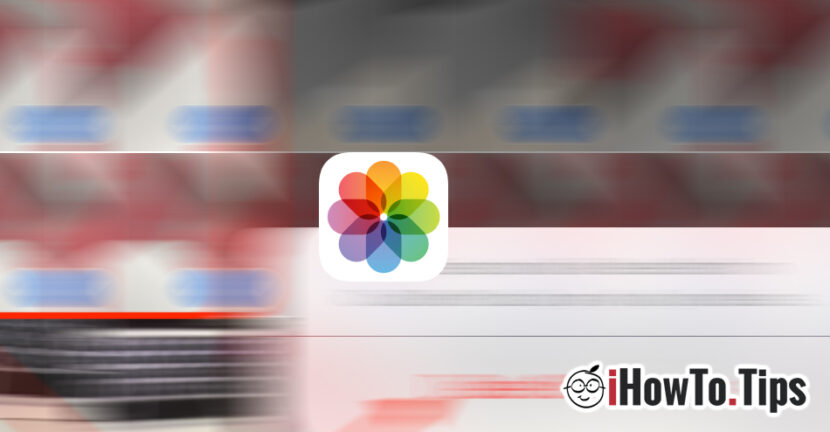Une option utilisée par de nombreux possesseurs de iPhone et iPad, c'est Synchronisation et stockage des images dans iCloud. Donc les photos de l'application Les photos seront prises automatiquement dans iCloud, l'utilisateur ayant la possibilité de Optimisation de l'espace de stockage En gardant un enfant en qualité plus faible sur l'appareil. La qualité originale de l'image Il est accessible chaque fois que cela est ouvert en photos.
Les images enregistrées dans iCloud sont accessibles et téléchargées à tout moment à partir de Mac sur les photos ou l'application en ligne sur icloud.com, après que l'utilisateur se soit authentifié avec le même compte sur l'iPhone.
L'option pour enregistrer des images dans iCloud et l'optimisation de l'espace de stockage sur l'iPhone ou l'iPad, se trouve dans "Paramètres" → "Photos".
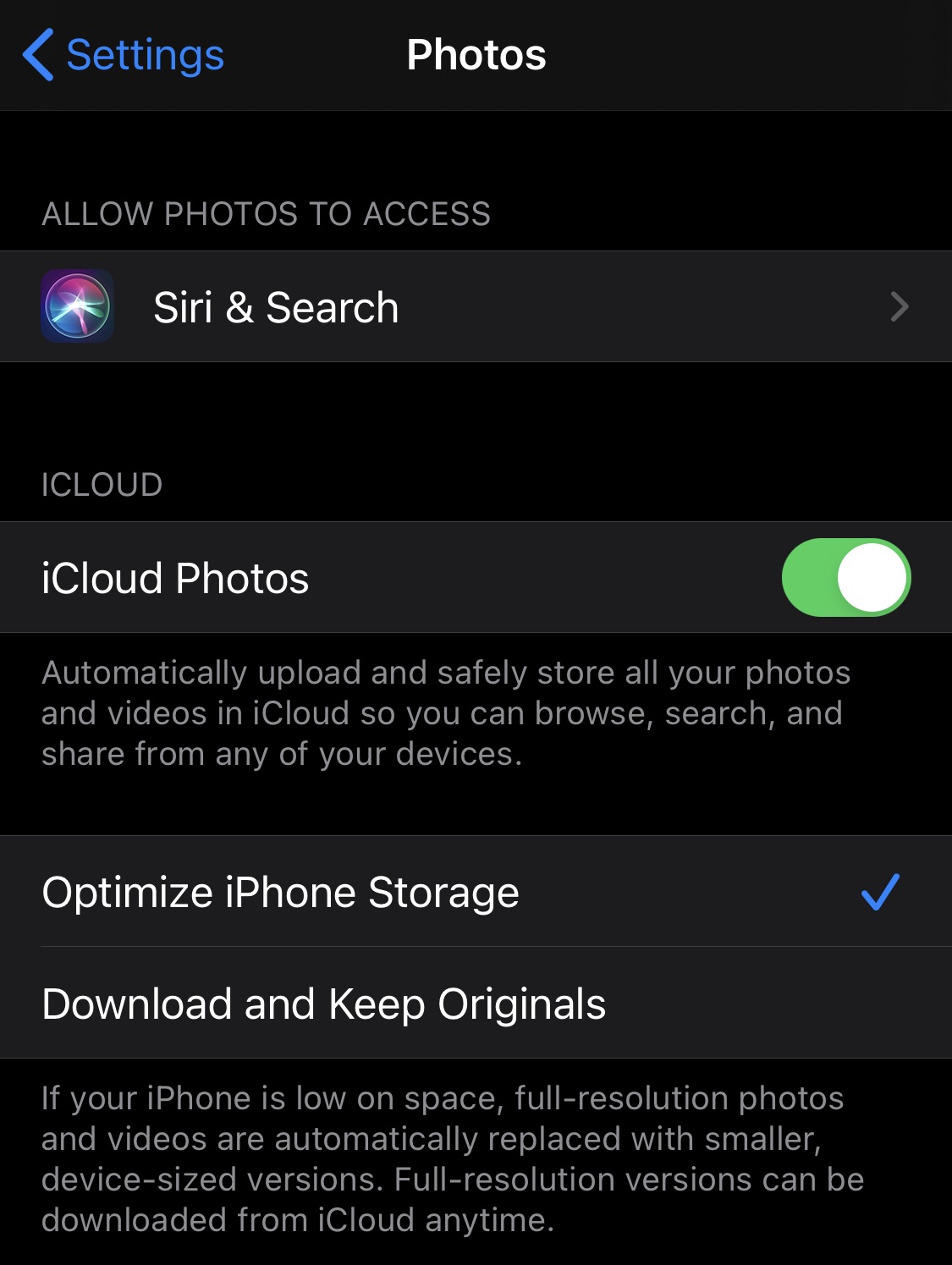
Parfois ce Photos automatiques de l'application de photos De l'iPhone ou de l'iPad aux arrêts iCloud, et les images capturées avec iPhone ne sont pas immédiatement transférées sur les photos iCloud.
Pour les utilisateurs de Mac, cet arrêt de téléchargement automatique est dérangeant, surtout lorsque je fais une image avec iPhone et que je souhaite y accéder immédiatement dans l'application Photos sur Mac.
Les photos d'images dans l'application Photos sur iPhone dans iCloud Parfois, il s'arrête lorsque le niveau d'énergie de la batterie est inférieur à 50%. Très utile pour augmenter la période d'utilisation de l'iPhone jusqu'à la prochaine charge. Il est connu que lors du transfert de données, la batterie d'un appareil est plus demandée que d'habitude.
Comment nous résolvons que nous téléchargeons les photos de l'application de photos de l'iPhone au compte iCloud ne s'arrête pas
Si vous êtes dans le scénario dans lequel vous avez fait une image ou un écran iPhone et que l'image est retardée compte iCloud ou en L'application de photos sur Mac, tout d'abord Vérifiez la connexion Internet des deux appareils. Pour le téléchargement / le téléchargement, la connexion Internet est nécessaire.
Ouvrez l'application Photos, allez sur "Photos"→"Toutes les photos"Et où apparaît-il"Télécharger une pause pour n articles"" Presse "CV"Confirmer"Reprendre les mises à jour"Et le téléchargement des images dans iCloud commencera immédiatement.
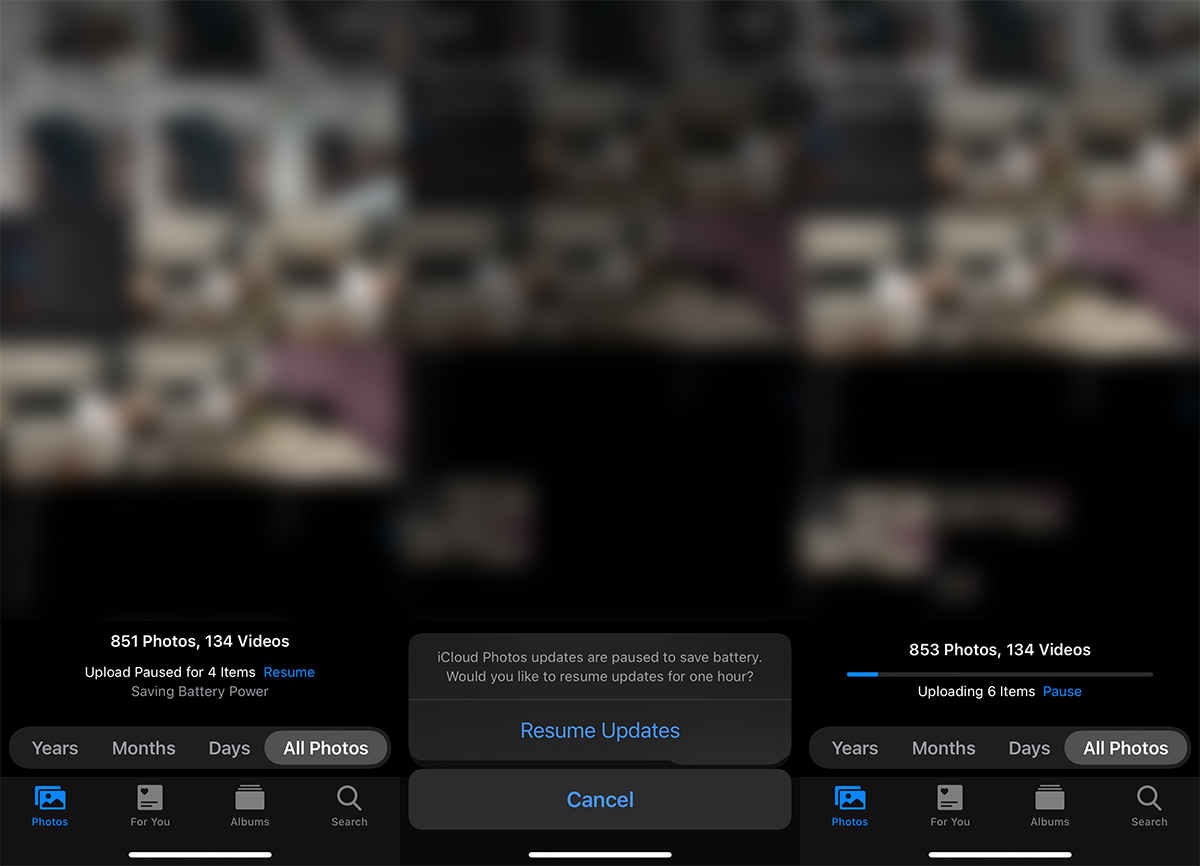
Une fois le téléchargement terminé, les images seront accessibles au compte iCloud et à l'application Photos sur Mac (si elle est synchronisation dès qu'elle voit la modification dans iCloud).